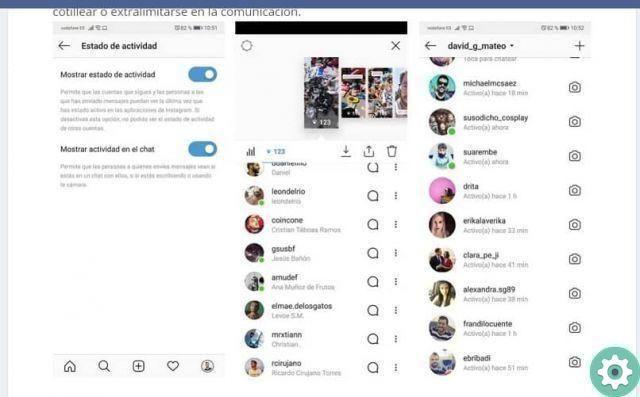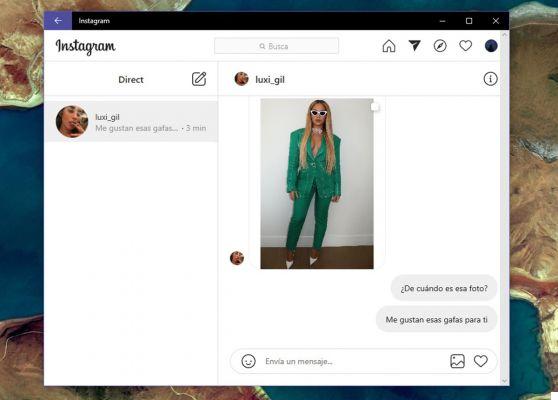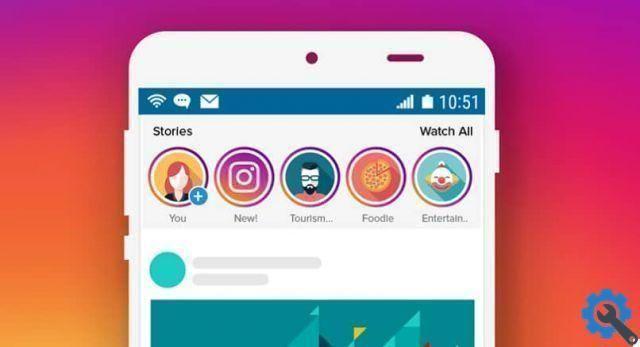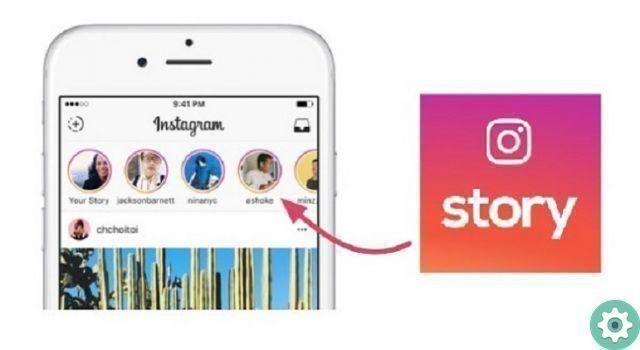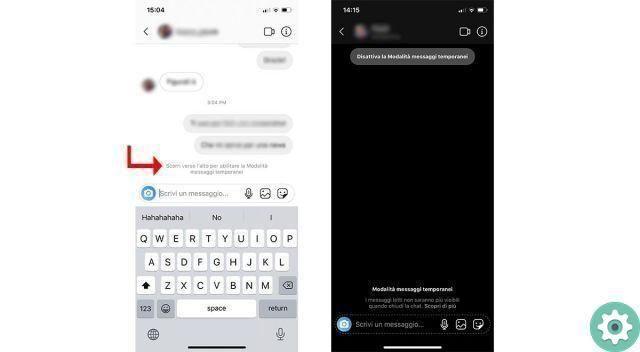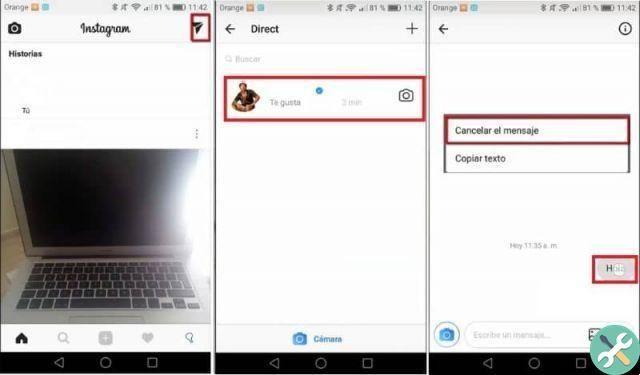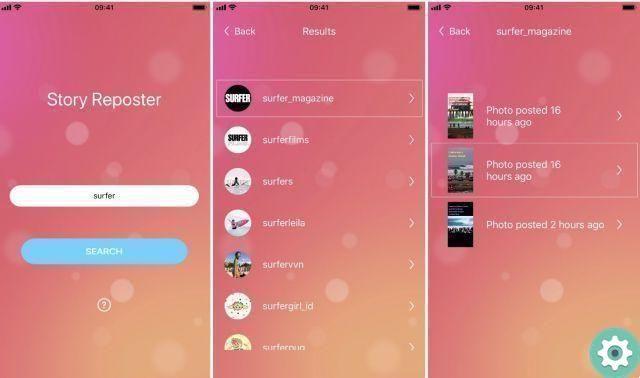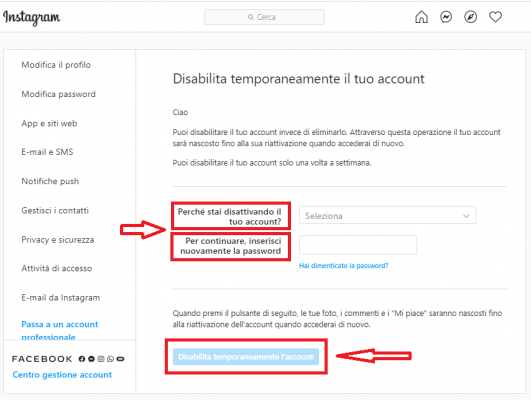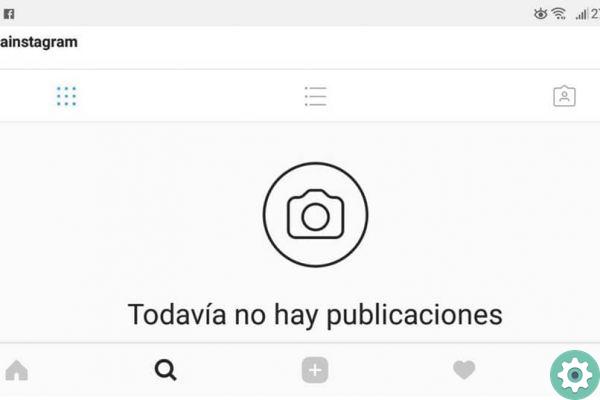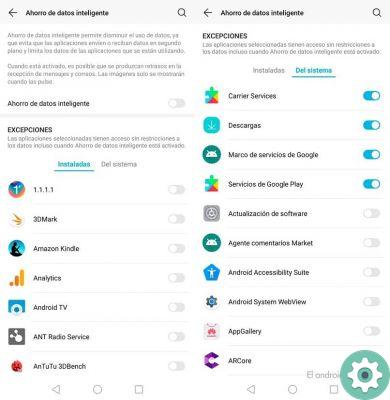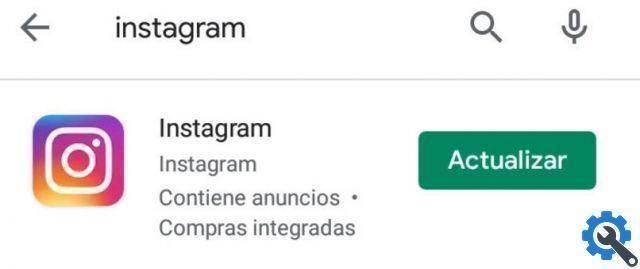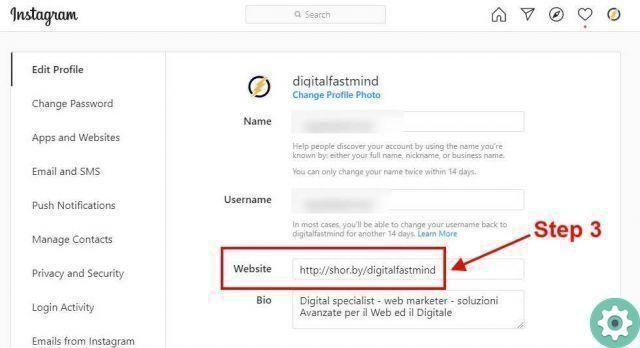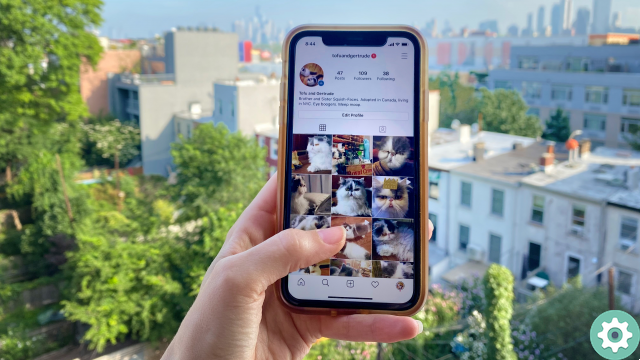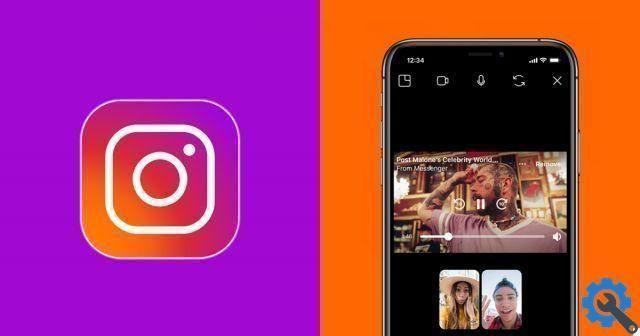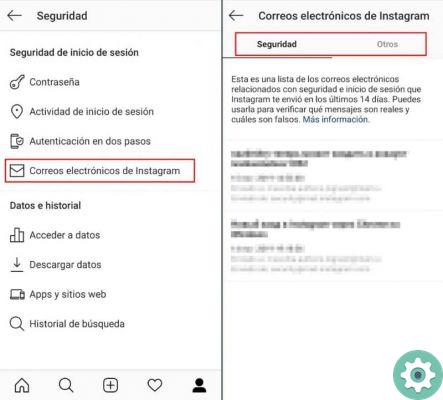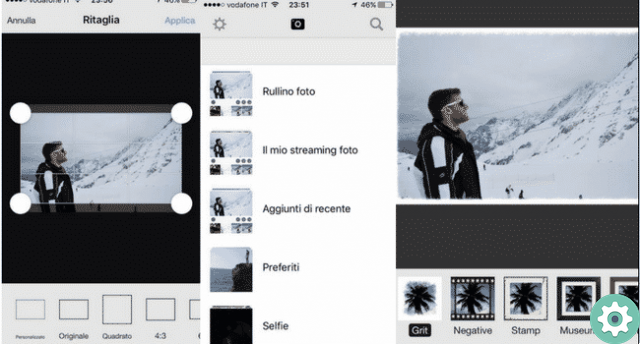
Dans l'article suivant, nous allons vous montrer comment pouvons-nous ajouter des cadres à notre photo de profil instagram, soit pour décorer notre photo de profil et ainsi la rendre plus frappante, soit pour attirer l'attention de vos abonnés avec quelques phrases de revendication.
Il existe de nombreuses applications avec lesquelles nous pouvons ajouter des cadres à nos photos Instagram, mais la meilleure application sera Facebook, que nous utiliserons pour vous montrer comment le faire de manière très simple.
Les photos de profil Instagram et Facebook sont rondes, donc tous les cadres que nous verrons correspondent à cette forme et nous pouvons donc avoir cadres qui correspondent au cercle de la photo de profil car le cadre est dans la limite de recadrage de la photo.
Trouvez un cadre pour votre photo de profil Instagram à partir de Facebook
Pour recherchez des cadres pour nos photos de profil Instagram, nous pouvons utiliser l'application mobile Facebook ou depuis le web, nous vous l'expliquerons depuis le mobile, car les étapes depuis l'ordinateur sont les mêmes.
Il faut d'abord savoir qu'il va falloir choisir la même photo sur Facebook que vous voulez mettre sur Instagram car nous l'exporterons d'une application à l'autre, même si vous le modifiez à nouveau plus tard. Suivez ces étapes pour changer votre photo de profil Instagram en un cadre de Facebook :
- Nous allons d'abord accéder à Facebook depuis notre mobile.
- Maintenant, nous allons cliquer sur notre photo de profil Facebook.
- Puis clique icône de la caméra qui apparaît dans la photo de profil.
- Nous sélectionnons "Ajouter un cadre".
- Une nouvelle fenêtre s'ouvrira où nous pourrons rechercher n'importe quel cadre que nous voulons, nous mettons le mot « rosso » car nous voulons des cadres rouges, mais vous pouvez mettre ce que vous voulez.
- Lorsque vous sélectionnez un cadre, vous pourrez voir à quoi il ressemble sur votre photo de profil, mais si vous ne l'aimez pas, vous devrez cliquer sur "Changer de cadre".
- Une fois que vous avez trouvé le cadre que vous souhaitez ajouter, vous devrez cliquer sur "Sauvegarder", vous pouvez choisir de l'utiliser temporairement ou définitivement.
- Au cas où vous voudriez un laps de temps, vous pouvez choisir l'heure que vous souhaitez, entre 1 heure, 1 jour, 1 semaine ou personnalisée (vous devrez choisir le jour et l'heure auxquels vous souhaitez retirer la tuile).
- Maintenant que nous avons remplacé la photo de profil Facebook par notre cadre préféré, nous continuerons à le faire sur Instagram, rappelez-vous que nous devons d'abord le faire sur Facebook.
Ajouter un cadre à votre profil Instagram
I les étapes à suivre sur Instagram sont très simples, grâce à la mise en place de Facebook et Instagram, nous pouvons mettre la même photo que nous avons sur Facebook sur Instagram, il vous suffit de suivre ces étapes :
- Ouvrez votre application Instagram.
- Cliquez sur sur l'icône de votre photo de profil.
- Cliquez maintenant sur "Editer le profil".
- Ensuite, vous devrez cliquer "Modifier la photo de profil" pour choisir la nouvelle photo de profil avec le cadre intégré.
- Une fenêtre pop-up apparaîtra dans laquelle nous devrons sélectionner « Importer depuis Facebook ». Après quelques secondes, nous verrons notre photo Facebook avec le cadre que nous avons choisi auparavant sur Instagram.
- Nous pouvons maintenant voir dans notre profil la nouvelle photo avec le cadre et adaptée aux limites de recadrage d'Instagram.
Lorsque nous avons modifié la photo de profil Instagram, vous devez tenir compte du fait qu'elle est importée en tant que photo, donc si vous avez choisi un intervalle de temps sur Facebook, il disparaîtra lorsque vous l'aurez décidé, mais pas sur Instagram, il faut donc le changer quand même quand on veut une autre photo ou un autre cadre.
C'est le moyen le plus simple de ajouter un cadre aux photos de notre profil Instagram, nous vous encourageons donc à essayer de cette façon, car Facebook nous aide beaucoup lorsqu'il s'agit de le changer automatiquement.